
No todos los que estamos en fotografiá, comenzamos con cámaras digitales. Pues las cámaras digitales tomaron auge para el 2001, y para ese tiempo algunos de nosotros estábamos tirando negativos o transparencias. Hay gran posibilidad que los que tiraron con negativos, acumularan miles y miles de ellos. El típico aficionado de fotografiá para aquel tiempo, tiraba de 500 a 1,000 exposiciones al año, aproximadamente 25 rollos. Has los cálculos, y te asombraras de cuantos negativos y transparencias tienes guardado. De seguro que tienes fotos en albunes y que tal de las transparencias “color slides”. Estamos en la era digital, estas fotos deberían estar junto con todas las demás fotos digitales que tienes. Te sorprenderás de los tesoros que tienes guardados y los que se te había olvidado que tenias.
Saca numero de los negativos que tienes.
Si tienes menos de 1,000 cuadros “frames” de negativos (osea 25 rollos), te convendría enviarlos a digital-izar. Pero si tienes mucho mas de esto, es tiempo que consideres un plan para transferirlos a digital.
A que tamaño quieres escanear las imágenes.
Una formula para saber a cuanto debemos de escanear los negativos. La resolución dpi que pensamos usar en el escáner, dividida por la resolución dpi que pensamos imprimir. Esto nos dará la magnificacion que alcanzaremos. Aplicar esta magnificacion al tamaño del negativo en pulgadas, esto nos dará el tamaño máximo que podemos imprimir. Ejemplo: Para un negativo de 35mm a 3200 dpi, dividido por 300 dpi que pensamos imprimir. Nos dará un numero de 10.7 (Esto es la magnificacion). Multiplicar 10.7 por 1.3 y luego por .85 (estos números, son las dimensiones del negativo de 35mm, en pulgadas), Nos dará el tamaño de 9”x14”. Este es el tamaño máximo que podremos imprimir este negativo.
Tabla para tener idea de que resolución dpi debemos escanear originalmente un negativo para su respectivo uso.
| dpi para 35mm | dpi para 120mm | Tamaño que se piensa Imprimir |
| 1,000 dpi | 600 dpi | Web |
| 1,500 dpi | 1000 dpi | 4x6 |
| 3,000 dpi | 1500 dpi | 8x10 |
| 5,000 dpi | 2500 dpi | mayor |
Yo recomiendo escanear todos los negativos de 35mm a 3200 dpi, ya que esto les dará suficiente resolución para trabajar, editar y usar la imagen para diferentes aplicaciones, sin tener que volver a escanearla a mayor resolución. Pero si escaneamos a 800 dpi o 1,000 dpi el escan sera mas rápido pero solo tendremos una imagen solo útil para el Internet o una gráfica miniatura de la original. Un scan de 800 dpi tarda solo 10 segundos, mientras que un scan de 3200 dpi toma casi 30 segundos. Sin contar el tiempo que limpiamos y colocamos el negativo.
Considerar ahora cuantas tienes y a que tamaño vas a escanearlas.
Con simples cálculos, puedes ver que el trabajo es enorme. Si tienes 1,000 negativos a 3200dpi son = 30,000 segundos = 8 horas de trabajo, las cuales las puedes dividir en 2 horas un día de la semana, por 4 semanas. Esa misma cantidad a 800 dpi serán solo 3 horas. Claro, esto es solo el tiempo escaneando, pues no contamos con poner, sacar y limpiar, etc.
Ahora puedes sentarte y decidir si vas a tomar el proyecto o las vas a enviar a una compañía
Estas son algunas de las compañías, como estos muchos mas.
ScanCafe 29¢ per frame
http://www.scancafe.com/
ScanMyPhotos 39¢ per frame
http://www.scanmyphotos.com/
Hay otras alternativa, que yo no recomiendo, entre estas:
Cámaras que copian las transparencias directamente
Como la scanersVuPoint FS-C1, Wolverine F2D
Y similares con diferentes nombres. Estas compañías le llaman scaners. Pero no lo son. Son una cámara de 4 0 5 megapixels que retrata el negativo o la transparencia. Se puede decir vagamente que seria una opción para la persona que no quiere la lentitud del escáner y no piensan hacer fotos mayores de 4x6. Pues el contraste,color y detalle de estos aparatos no es lo mejor que digamos.
Adaptar su cámara DSLR para retratar los negativos y transparencias.
Adaptador para todas las cámaras DSLR
Opteka HD² Slide Copier
Si tienes una cámara con un lente macro 1:1, este es una opción
Nikon ES-1 Slide Copying Attachment
Escoger el escáner
Si ya tienes un escáner con adaptador para negativos. No tienes que ver esta sección.
Según los años menos escáner están apareciendo en el mercado. Los mejores escáner por Nikon, Canon y Minolta, están descontinuados. Hay muchas nuevas marcas, pero los mejores hoy en día, son de Epson y Canon. No se dejen llevaran por las afirmaciones de muchos de ellos que reclaman una resolución de 7000 dpi. Pues la mayoría de los escáner siempre escanean a una resoluciones mas baja de lo que dicen.
Estos son los únicos dos que recomiendo.
Epson Perfection V700 Photo Scanner (hay muchos de Epson a mejor precio, pero este es el mejor)
CanoScan 8800F
Escoja el Programa para escanear
Todo escaner que compre, vendrá con su programa exclusivo para escanear. Si no te gusta después de tratarlo. Puedes bajar otro del Internet y tratarlo. Entre ellos están SilverFast y SanGear CS.
Escoja su programa de organizar imágenes para lanzar el “driver” del escaner.
No todos los programas de fotos o de organizar fotos tienen la habilidad de llamar su escaner desde ellos. Verifique si puede hacerlo, sino recomiendo a Zoner Photo Studio 12. Este programa como muchos programas de organizar fotos, le permite asignar nombres y números a sus fotos o negativos escaneados. Cuando se escanean tantos negativos, es bueno asignarle un numero. Si posible relativo al numero en el “frame” y a la misma vez asignarle un numero al rollo. De esta forma en un futuro podrás establecer una relación directa con la imagen digital y el original de la película. Esto es solo el principio, pues lo bueno de usar un programa de organizar fotos como “Zoner Photo Studio 12”, es que te permite aplicar proceso a la iluminación y balance de color, a muchas imágenes a la vez.
Volumen o pasos de trabajo (workflow).
Si tienes experiencia en escanear películas, no tiene que leer lo próximo.
1- Acomode su área de trabajo y silla, para que tenga una buena altura y facilidad en escanear, y trabajar a la misma vez en la computadora. Si posible ponga a la vista el televisor o música, para pasar el tiempo mejor.
2- Separe en grupos los tipos de películas, ejemplo 120 o 35mm, luego separe por negativos de color, transparencia a color y blanco y negro.
3-Para comenzar a escanear tome todas películas del mismo rollo o evento ( si usaste el mismo tipo de película en otro rollo para el mismo evento). Esto se hace con dos propósitos, para colocar las imágenes escaneadas en un mismo folder (archivo o cartapacio), y para poder procesar todas las imágenes a la vez.
4- Limpiar los negativos, segundos antes de colocarlos en el escáner. Si posible usa un paño especifico para película, que sea libre de pelusa. La mejor forma es cubrir la película por ambos lados a la misma vez, con una mano y con la otra tiras de la película. Todo esto en forma suave. Colocar la película en las guiás y aplicarle aire por ambos lados, con una botella o lata de aire comprimido. Colocar las guiás con la película en el escáner, y cerrar la cubierta.
5- Ir al programa de Organizar/editar las fotos y buscar donde dice (“Acquire” o “ File, Import, From Scanner, Scan from Twain device”), cada programa es diferente. Escoja de la lista el escaner si no lo ha escogido y oprima “next”. Verifique que tenga marca donde dice: “scan multiple documents” y “create one image file for each scan”. Escoge el formato de creación (recomiendo la mejor calidad de jpeg). Se supone que la próxima ventana sea sobre el nombre que tendrá cada archivo, la secuencia de numero y el nombre del “folder” carpeta donde se guardaran las imágenes escaneadas. De aquí el programa de escanear abrirá y le dará una vista previaa “preview” de los marcos de las películas que coloco en el escaner. Antes de oprimir “Scan”, verifique primeros las configuraciones. Que tenga el tipo de película correcto, sea negativo o transparencia, y si es en color o blanco y negro, el tamaño de la película. Coloque la resolución que va a aplicar a esta tanda o rollo, (ejemplo 3,200dpi). Si tiene la opción de “auto tone” y “auto color balance”, escoja las. Si le da la opción de aplicar un “Unsharp mask”, tómela. Luego verifique que todos los marcos de las películas que acomodo en el escáner, aparecen en el “preview” del programa. Si falta alguno, abra la cubierta y verifique cual es, si posible anote su numero, para manualmente escanearlos. Algunos escáner tienen la tendencia de omitir o no escanear marcos “frames” que no pueden identificar. Ponga marca a todos los que quiere escanear y finalmente haga click en el botón de escanear.
Siga cambiando las películas hasta que termine de escanear todo el rollo o tanda.
Una vez terminados, cierre el programa de escnear. Esto lo traerá al Programa de organizar/Editar. Donde vera todas las imágenes que paso de las películas. Examine las una a una en la pantalla y trate de ver si todas tienen el mismo problema con la iluminación y balance de color. Por experiencia, el proceso de una imagen es aplicable a todas en el rollo o tanda. La mayoría de las veces es darle mas luz, un poco mas de contraste y balancear el color. En relación a el balance de colores, es bueno escoger una imagen que fue tomada a la luz del día, pero no en la sombra. Tratar de usar en el proceso los Niveles “Levels”, ya que en una misma ventana vas a controlar todo: cantidad de luz, contraste y balance de color. 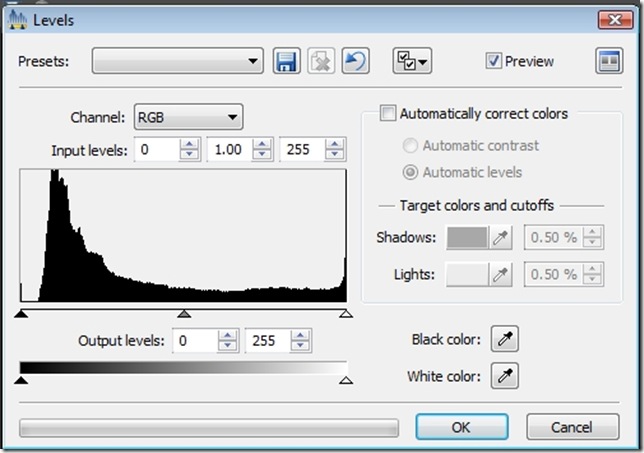
Cuando haces click en RGB, puedes ir a los diferentes canales de Rojo, Verde y Azul. Con solo estos tres usando el control de “mid tones”, vas a poder quitar el tinte o color extraño. Los cuales la mayoría de las veces es mucho azul o magenta. Obtener un buen balance de color toma tiempo y practica, así que has lo mejor que puedas y sigue adelante. Una vez encuentres el cambio correcto en una, puedes repetir el proceso en todas las demás a la misma vez. Pues la mayorai de estos programas te permiten guardar o repetir el proceso.
Espero que estos consejos le ayude a pasar sus negativos a digital. Buena suerte en su proyecto.
Referencias:
Tabla de los códigos que se encuentran en las orillas de los marcos de las películas de Kodak,
por si no sabe con que tipo de película tomo el negativo o la transparencia. (cortesía de Tom Philo Photography y Thomas M. Scarsella)
http://www.taphilo.com/Photo/kodakfilmnumxref.shtml
Códigos de las películas de FujiFilm
http://gastonline.free.fr/Files/Film%20frame%2035mm/FujifilmNotchCodes.pdf
Comparacion de imagenes capturadas con un Canon flat bed scanner y una camara de 10 megapixels.
La proxima foto es una transparencia escaneada a 2400 dpi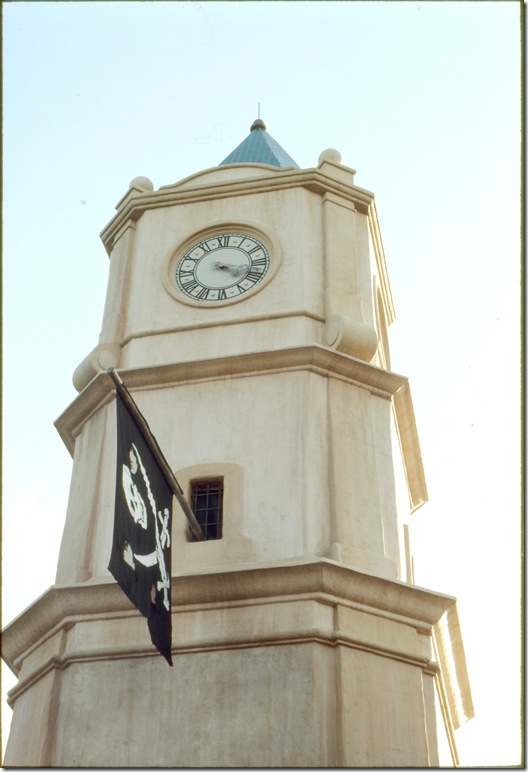
La próxima es una foto tomada con mi propio copiador de transparencias. Es simplemente una cámara DSLR con un lente macro 1:1, usando el trípode, retratando una transparencia puesta en la caja de luz (lightbox).
Si compara, puede ver que casi no hay diferencia. Por lo tanto es un método rápido que después explicare en su propio articulo. Abajo vera un crop de 100% del escan y de la copia.

(arriba) crop 100% del escaner

(arriba) crop 100% de la copia con la DSLR. Notara que solo se pierde un poco de contraste y las imperfecciones del lente se vienen a ver en la imagen. Po lo tanto, si quiere lo mejor para su imagen, es recomendable siempre escanear. Lo bueno de copiar con la DSLR, es porque un trabajo de 30 segundos lo convierte en un segundo. Si es rapidez y no necesita imprimir mayor de 5x7, debe de considerar el proceso de copiar.
Articulo y fotos por: Samuel Santiago
No hay comentarios:
Publicar un comentario